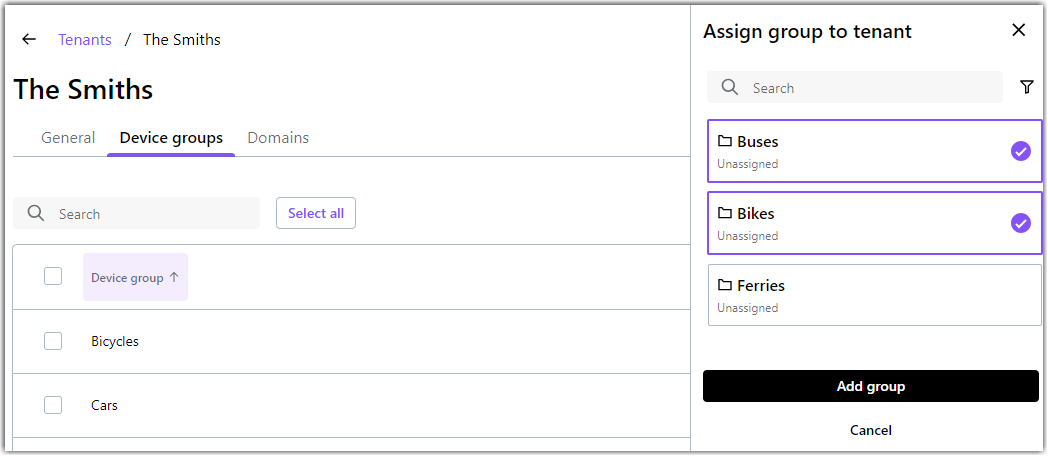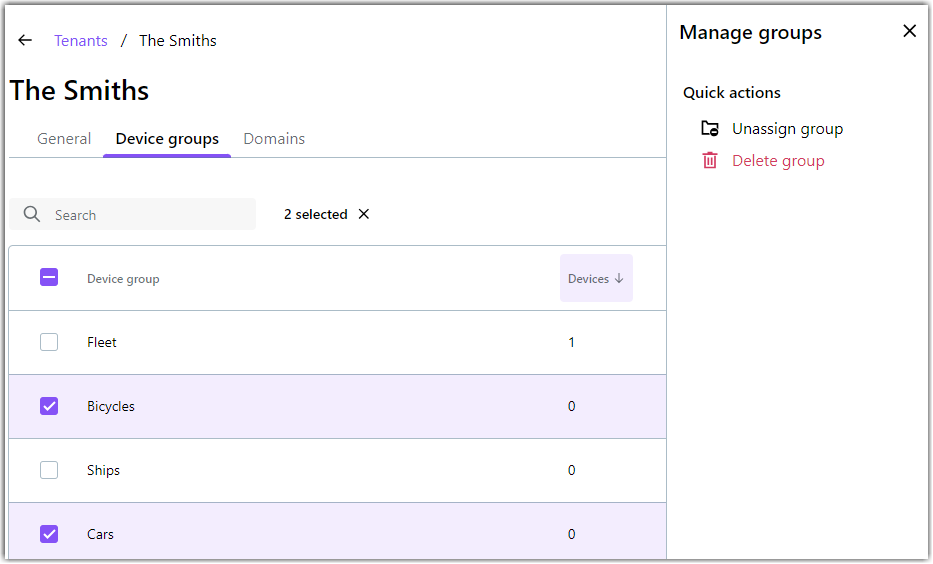Crea inquilini in LogMeIn Resolve
Quando fornisci supporto a più organizzazioni, i tenant ti permettono di controllare l'accesso degli agenti a gruppi di dispositivi.
Remember: Per utilizzare questa funzionalità devi avere un LogMeIn ResolveMSP plan.
Per creare un tenant, procedi come segue:
Aggiorna un inquilino esistente
Results: Le modifiche vengono salvate automaticamente.
Crea più inquilini
Puoi caricare una Excel che contiene i dettagli dei tuoi inquilini. Per essere sicuro di avere un modello adeguato, scarica il foglio integrato di Excel aggiornato con i dati dei tuoi inquilini e poi importa il tuo modello in
LogMeIn Resolve. Ecco come fare:
Domande frequenti
- Posso aggiungere gruppi di dispositivi in seguito a un tenant?
- Sì. In Gruppi di dispositivi scheda, seleziona Assegna gruppi in alto a destra. Quindi seleziona gruppi che desideri aggiungere al tenant e seleziona Aggiungi gruppo
- Posso assegnare un gruppo di dispositivi a più tenant?
- No. Un gruppo può essere assegnato solo a un solo tenant.
- Posso riassegnare un gruppo di dispositivi a un altro tenant?
-
Sì. Quando cerchi di assegnare un gruppo di dispositivi a un tenant già assegnato a un altro tenant, viene visualizzata una notifica. Tutti i dispositivi del gruppo selezionato verranno assegnati al nuovo tenant.

- Posso aggiungere più contatti a un inquilino?
- Sì. Puoi aggiungerne quanti ne vuoi, ma puoi fare in modo che solo uno di loro sia il tuo contatto principale. Questo vale anche quando importi gli inquilini da un modello.
- Quanti inquilini posso importare contemporaneamente?
- Puoi importare fino a 1000 affittuari in un modello senza riscontrare problemi di prestazioni.
- Posso assegnare un gruppo di dispositivi a un tenant importato?
- No. Puoi assegnare i gruppi di dispositivi ai tenant importati solo dal file Console.